Not
Bu sayfaya erişim yetkilendirme gerektiriyor. Oturum açmayı veya dizinleri değiştirmeyi deneyebilirsiniz.
Bu sayfaya erişim yetkilendirme gerektiriyor. Dizinleri değiştirmeyi deneyebilirsiniz.
Not
Yeni ve geliştirilmiş Power Platform yönetim merkezi artık genel önizlemede! Yeni yönetim merkezini, belirli sonuçlara daha hızlı ulaşmanıza yardımcı olan görev odaklı gezinti ile kullanımı daha kolay olacak şekilde tasarladık. Yeni Power Platform yönetim merkezi genel kullanılabilirliğe geçtiğinde yeni ve güncelleştirilmiş belgeler yayımlayacağız.
Not
Kasım 2021'den itibaren Veri Dışa Aktarma Servisi kullanımdan kaldırıldı. Veri Dışa Aktarma Servisi, destek ve kullanım ömrü sonu için belirlenen Kasım 2022'ye kadar çalışmaya devam edecek ve tam olarak desteklenecektir. Daha fazla bilgi: https://aka.ms/DESDeprecationBlog
Veri Dışa Aktarma hizmeti, Microsoft AppSource'ta bir eklenti hizmeti olup müşteriye ait Azure aboneliğinde Microsoft Dataverse veritabanı verilerini Azure SQL Veritabanı deposunda çoğaltma yeteneğini ekleyen bir çözüm olarak kullanılabilir. Desteklenen hedef konumlar, Azure sanal makinelerindeki Azure SQL Veritabanı ve SQL Server'dır. Veri Dışa Aktarma Servisi başlangıçta sistemdeki tüm verileri akıllı şekilde eşitler ve ardından 'te değişiklik gerçekleştikçe (delta değişiklikleri) sürekli eşitlemeye devam eder. Bu, verileri ve analiz servisleriyle Azure verileri üzerinde birkaç analizi ve raporlama senaryosunu etkinleştirir ve müşteriler ile iş ortakları için özel çözümler oluşturmak üzere yeni olanaklar sunar.
Not
Dataverse verilerinizi, Azure Synapse Analytics ve/veya Azure Data Lake 2. Nesile Dataverse için Azure Synapse Link ile aktarmanız şiddetle önerilir. Daha fazla bilgi: Dataverse için Azure Synapse Link ile içgörü elde etme sürecini hızlandırma
Veri Dışa Aktarma hizmetini Müşteri etkileşimi uygulamaları ile kullanabilirsiniz (Dynamics 365 Sales, Dynamics 365 Customer Service, Dynamics 365 Field Service, Dynamics 365 Marketing ve Dynamics 365 Project Service Automation).
Veri Dışa Aktarma Hizmetini yapılandırma ve yönetme amacı taşıyan programlı arabirim hakkında bilgi için geliştirici kılavuzunda Veri Dışa Aktarma Servisi bölümüne bakın.
Veri Dışa Aktarma Servisi kullanmanın ön koşulları
Veri Dışa Aktarma Servisini kullanmaya başlamak için aşağıdaki önkoşullar gerekir.
Azure SQL Veritabanı hizmeti
Bir müşteriye ait Azure SQL Database aboneliği. Bu abonelik eşitlenen veri hacmine izin vermelidir.
Güvenlik duvarı ayarları. Azure hizmetlerine erişime izin ver seçeneğini kapatmanızı ve bu konuda listelenen uygun istemci IP adreslerini belirtmenizi öneririz. Daha fazla bilgi: Veri Dışarı Aktarma Hizmeti tarafından kullanılan Azure SQL veritabanı statik IP adresleri
Alternatif olarak, tüm Azure hizmetlerine erişim izni vermek için Azure hizmetlerine erişime izin ver seçeneğini açabilirsiniz.
Azure VM üzerindeki SQL Server için "İnternet üzerinden SQL Sunucusuna bağlan" seçeneği etkinleştirilmelidir. Daha fazla bilgi: Azure: Azure üzerinde bir SQL Server Sanal Makinesine Bağlanma
Ayrıca, Veri Dışa Aktarma Servisi ve SQL Server arasında iletişime izin vermek için güvenlik duvarı kurallarınızı yapılandırın.
Veritabanı kullanıcısının, veritabanında ve şema düzeyinde aşağıdaki tablolara uygun izinlerinin olması gerekir. Veri dışarı aktarma bağlantı dizesinde veritabanı kullanıcısı kullanılır.
Gerekli veritabanı izinleri.
İzin türü kodu İzin adı CRTB TABLO OLUŞTUR CRTY TÜR OLUŞTUR CRVW GÖRÜNÜM OLUŞTUR CRPR İŞLEM OLUŞTUR ALUS KULLANICIYI DEĞİŞTİR VWDS VERİTABANI DURUMUNU GÖRÜNTÜLE Gerekli şema izinleri.
İzin türü kodu İzin adı AL DEĞİŞTİR IN EKLE DL SİL SL SEÇ YUKARI GÜNCELLEŞTİR EX YÜRÜT RF BAŞVURULAR
Azure Anahtar Kasası hizmeti
Veritabanı bağlantı dizesini güvenli tutmak için kullanılan müşteriye ait Key Vault aboneliği.
"b861dbcc-a7ef-4219-a005-0e4de4ea7dcf" kimliği ile uygulamaya PermissionsToSecrets izmi tanıma. Bu işlem, aşağıdaki AzurePowerShell komutu çalıştırılarak tamamlanabilir ve gizli bağlantı dizesini içeren Key Vault'una erişmek için kullanılır. Daha fazla bilgi: Azure Key Vault ayarlama
Anahtar Kasası içindeki gizli anahtarlar, kuruluş (OrgId) ve kiracı kimlikleri (TenantId) ile etiketlenmelidir. Bu, aşağıdaki AzurePowerShell komutu çalıştırılarak tamamlanabilir. Daha fazla bilgi: Azure Key Vault ayarlama
Veri Dışa Aktarma Servisi ve Azure Key Vault arasında iletişime izin vermek için güvenlik duvarı kurallarınızı yapılandırın.
Müşteri etkileşimi uygulamaları
Sürüm 9.0 veya sonraki bir sürüm ortamıdır.
Veri Verme Hizmeti çözümü yüklenmelidir.
- Ayarlar>Microsoft Appsource> öğesine gidin > Microsoft Dynamics 365 - Veri Dışarı Aktarma Hizmeti öğesini arayın veya bu öğeye gidin ve Şimdi edinin'i seçin.
- Veya Microsoft AppSource'ta bulabilirsiniz.
Dışarı Aktarma Profili'ne eklenecek varlıkların değişiklik izlemeyle etkinleştirilmesi gerekir. Standart veya özel bir varlığın eşitlenebilmesi için Özelleştirme>Sistemi özelleştir'e gidin ve sonra varlığı seçin. Genel sekmesinde Veri Hizmetleri bölümü altındaki İzlemeyi Değiştir seçeneğinin etkin olduğundan emin olun.
Ortamda Sistem Yöneticisi güvenlik rolüne sahip olmanız gerekir.
Web tarayıcısı
https://discovery.crmreplication.azure.net/ etki alanı için web tarayıcınızda açılır pencereleri etkinleştirme. Bu, Ayarlar > Veri Dışarı Aktarma'ya gittiğinizde otomatik oturum açma için gereklidir.
Servisleri, kimlik bilgileri ve ayrıcalıklar gereklidir
Veri Verme Hizmeti özelliğini kullanmak için aşağıdaki servislere, kimlik bilgilerine ve ayrıcalıklara sahip olmanız gerekir.
Bir abonelik. Yalnızca Sistem Yöneticisi güvenlik rolüne atanan kullanıcılar bir Dışarı Aktarma Profilini ayarlayabilir veya değiştirebilir.
Aşağıdaki servisleri içeren Azure aboneliği.
Azure sanal makinelerde Azure SQL veritabanı veya AzureSQL Server.
Azure Key Vault.
Önemli
Veri Dışarı Aktarma Hizmetinin kullanılması için müşteri etkileşimi uygulamalarının ve Azure Key Vault hizmetlerinin aynı kiracı altında ve aynı Microsoft Entra ID içinde çalışması gerekir. Daha fazla bilgi: Microsoft 365 ile Azure tümleştirmesi
Azure SQL veritabanı servisi, servis ile aynı veya farklı kiracıdan olabilir.
Veri Dışarı Aktarma Hizmetini kullanmadan önce bilmeniz gerekenler
Dışarı Aktarma Profilleri, bir ortamda aşağıdaki eylemleri her gerçekleştirdiğinizde silinmeli ve yeniden oluşturulmalıdır.
- Ortamı geri yükleyin.
- Bir ortamı (tam veya en az) kopyalayın.
- Bir ortamı sıfırlayın.
- Bir ortamı, farklı ülke veya bölgeye taşıyın.
Bunu yapmak için DIŞA AKTARMA PROFİLLERİ görünümdeki Dışarı Aktarma Profili'ni silin ardından tabloları ve saklı yordamları silip yeni bir profil oluşturun. Daha fazla bilgi: Tüm Veri Dışarı Aktarma Profili tablolarını ve saklı yordamları silme
Veri Dışa Aktarma Servisi, Yönetim modunu etkinleştir açık olduğunda yapılandırılan korumalı alan veya üretim ortamları için kullanılmaz. Daha fazla bilgi: Yönetim modu
Aşağıdaki eylemler gerçekleştiğinde, Veri Dışa Aktarma Servisi Azure SQL veritabanındaki tablolar, sütunlar veya saklı yordam nesnelerini bırakmaz (silmez).
Bir varlık silindi.
Bir alan silindi.
Dışarı aktarma profili içerisinden bir varlık kaldırılırsa.
Bu öğelerin el ile iptali gerekir. Belirli bir varlık için Veri Dışarı Aktarma Profili tablolarını ve saklı yordamları silme Meta veri silme bildirimleri unprocessablemessages klasöründe kaydedilir. Hata işleme ve izleme
Profili Dışa Aktar
Verileri müşteri etkileşimi uygulamalarından dışarı aktarmak için yönetici bir Dışarı Aktarma Profili oluşturur. Aynı anda farklı hedef veritabanlarına veri eşitlemek için birden çok profil oluşturulabilir ve etkinleştirilebilir.
Dışarı Aktarma Profili, Veri Dışa Aktarma Servisinin çekirdek kavramıdır. Verileri hedef veritabanına eşitlemek için Dışarı Aktarma Profili kurma ve yapılandırma bilgilerini toplar. Yönetici, Dışarı Aktarma Profili'nin bir parçası olarak hedef veritabanına verilecek varlıkların listesini sağlar. Bir kez etkinleştirildiğinde Dışarı Aktarma Profili verileri otomatik olarak eşitlemeye başlar. Başlangıçta, seçilen her bir varlığa karşılık gelen tüm veriler dışarı aktarılır. Bundan sonra, yalnızca müşteri etkileşimi uygulamalarında varlık kayıtlarında veya meta verilerde olduğu gibi yalnızca verilerdeki değişiklikler gerçek zamana yakın bir şekilde sürekli olarak eşitlenir. Bu nedenle müşteri etkileşimi uygulamalarından verileri almak için zamanlamayı ayarlamanız gerekmez.
Yalnızca izleme değişikliği etkin olan varlıklar Dışarı Aktarma Profili'ne eklenebilir. Verileri yakalayan çoğu standart varlığın değişiklik izlemesinin etkin olduğuna dikkat edin. Özel varlıklar, siz bunları Dışarı Aktarma Profili'ne eklemeden önce değişiklik izleme için açık bir şekilde etkinleştirilmelidir. Daha fazla bilgi: Veri senkronizasyonunu denetlemek için değişiklik izlemeyi etkinleştirme
Veri Dışa Aktarma Servisi meta verileri ve verileri eşitler. Her varlık, bir tabloya çevrilir ve her alan, hedef veritabanı tablosunda bir sütuna çevrilir. Tablo ve sütun adları meta verilerin şema adını kullanır.
Etkinleştirildiğinde Dışarı Aktarma Profili, dışarı aktarılan verilerin işlevsel görünürlüğü ve tanılamalarına yardımcı olan veri eşitleme istatistiklerini toplar.
Dışarı Aktarma Profili ile kullanılan veri eşitleme
| Kategori | Özellik | Desteklenen veri türleri |
|---|---|---|
| Başlangıç Eşitlemesi | Meta veriler: Temel Veri Türleri | Tam Sayı, Kayan Noktalı Sayı, Ondalık Sayı, Tek Metin Satırı, Birden Fazla Metin Satırı, Tarih ve Saat veri türleri. |
| Başlangıç Eşitlemesi | Meta veriler: Gelişmiş Veri Türleri | Para Birimi, PartyList, Seçenek Kümesi, Durum Açıklaması, Arama (Müşteri ve İlgili tür araması dahil). PartyList, yalnızca 8.1 ve üzeri dışarı aktarma sürümü için kullanılabilir. |
| Başlangıç Eşitlemesi | Veriler: Temel Türler | Tüm temel veri türleri. |
| Başlangıç Eşitlemesi | Veriler: Gelişmiş Türler | Tüm gelişmiş veri türleri. |
| Delta Eşitleme | Şema Değiştirme: Temel Türler | Alan ekleme veya değiştirme değişikliği, tüm temel veri türleri. |
| Delta Eşitleme | Şema Değiştirme: Gelişmiş Türler | Alan ekleme veya değiştirme değişikliği, tüm gelişmiş veri türleri. |
| Delta Eşitleme | Veri Değiştirme: Temel Türler | Tüm temel veri türleri. |
| Delta Eşitleme | Veri Değiştirme: Gelişmiş Türler | PartyList gibi tüm gelişmiş veri türleri. |
Dışarı Aktarma Profili Oluşturma
Bir Dışarı Aktarma Profili oluşturmadan önce aşağıdaki gereksinimlerin karşılandığından emin olun.
Veri Dışa Aktarma Servisi çözümü ortamınıza yüklenir.
SQL Veritabanı bağlantı dizesini Key Vault içinde bulundurun ve Dışarı Aktarma Profili'nde kullanmak üzere Key Vault URL'sini kopyalayın. Daha fazla bilgi: Azure: Azure Anahtar Kasası'na Başlarken
Dışarı Aktarma Profili'ne eklenecek varlıklar izleme değişikliği için etkinleştirilir. Daha fazla bilgi: Veri senkronizasyonunu denetlemek için değişiklik izlemeyi etkinleştirme
SQL Veritabanı hizmetiniz verileri depolamak için yeterli depolama alanına sahiptir.
Ortamda bir Sistem Yöneticisisiniz.
Ayarlar>Veri Dışarı Aktarma'ya gidin.
Bildirimi gözden geçirin ve veri dışarı aktarmak istemiyorsanız Devam veya İptal seçeneğini belirleyin.
Yeni bir Dışarı Aktarma Profili oluşturmak için Yeni seçeneğini belirleyin.
Özellikler adımında aşağıdaki bilgileri girin ve ardından Key Vault'a bağlanmadan devam etmek için İleri seçeneğini belirleyin. Doğrula seçeneğini belirlediğinizde Key Vault'a bağlanmak için sağladığınız Key Vault URL'si kullanılır.
Ad. Profilin benzersiz adı. Bu alan zorunludur.
Anahtar Kasası Bağlantı URL'si. Hedef veritabanına bağlanmak için kullanılan kimlik bilgileriyle depolanan bağlantı dizesine yönlenen Key Vault URL'si. Bu alan zorunludur. Daha fazla bilgi: Azure Key Vault ayarlama
Önemli
Anahtar Kasası Bağlantı URL'si büyük ve küçük harf duyarlıdır. Anahtar Kasası Bağlantı URL'sini tam olarak, bu konudaki Windows PowerShell komutlarını çalıştırdıktan sonra görüntülendiği şekliyle girin.
Şema. Alternatif veritabanı şeması için ad. Yalnızca alfasayısal karakterler geçerlidir. Bu alan isteğe bağlıdır. Varsayılan olarak, hedef SQL veritabanı için kullanılan şema dbo'dur.
Önek. Hedef veritabanında oluşturulan tablo adları için kullanılacak önek. Bu, hedef veritabanında Dışarı Aktarma Profili için oluşturulan tabloları kolayca belirlemenize yardımcı olur. Belirtildiğinde, önekin 15 karakterden kısa olduğundan emin olun. Bu alan, isteğe bağlıdır ve yalnızca alfasayısal karakterlere izin verilir.
Yeniden deneme sayısı. Hedef tablosunda ekleme veya güncelleştirme başarısız olduğunda bir kaydın yeniden denenme sayısıdır. Bu alan zorunludur. Kabul edilebilir değerler 0-20 arasındadır ve 12 varsayılan değerdir.
Yeniden deneme aralığı. Hata durumunda yeniden denemeden önce beklenen saniye sayısı. Bu alan zorunludur. Kabul edilebilir değerler 0-3600 arasındadır ve 5 varsayılan değerdir.
Silme Günlüğü Yazma. Silinen kayıtları kaydetmek için isteğe bağlı ayardır.
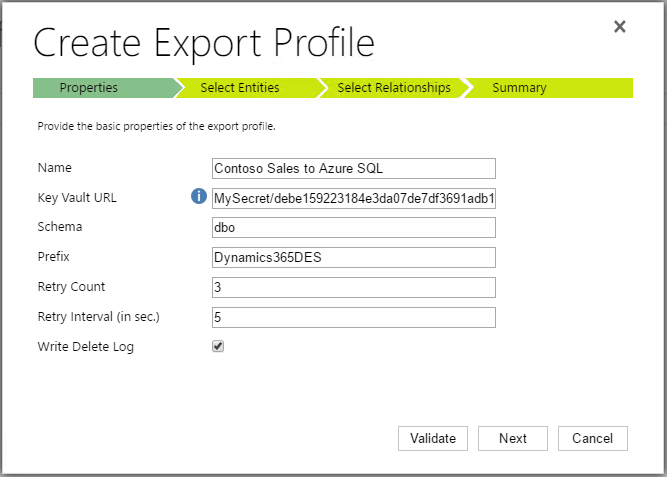
Varlıkları Seç adımında hedef SQL Veritabanına aktarmak istediğiniz varlıkları seçin ve ardından İleri'yi seçin.

İlişkileri Seç adımında, önceki adımda seçtiğiniz varlıklarla var olan M:N (çok-çok) ilişkilerini eşitleyebilirsiniz. İleri'yi seçin.

Özet adımında profil kaydı oluşturmak ve eşitleme işlemini başlatan Key Vault'a bağlanmak için Oluştur ve Etkinleştir'i seçin. Aksi durumda, Dışarı Aktarma Profili'ni kaydetmek ve daha sonra etkinleştirmek için Oluştur'u seçin.

Var olan bir Dışarı Aktarma Profilini değiştirme
Çoğaltmak istediğiniz var olan bir Dışarı Aktarma Profili için varlıklar ve ilişkiler ekleyebilir veya kaldırabilirsiniz.
Ayarlar>Veri Dışarı Aktarma'ya gidin.
Tüm Verileri Dışarı Aktarma Profili görünümünde, değiştirmek istediğiniz Dışarı Aktarma Profili'ni seçin.

Eylemler araç çubuğunda verileri dışarı aktarma işlemi için varlık eklemek veya kaldırmak üzere VARLIKLARI YÖNET'i seçin. Varlık ilişkisi eklemek veya kaldırmak için İLİŞKİLERİ YÖNET'i seçin.

Eklemek veya kaldırmak istediğiniz varlıkları veya varlık ilişkilerini seçin.

Yaptığınız değişiklikleri Dışarı Aktarma Profili'ne göndermek için Güncelleştir'i seçin.
Önemli
Varlık veya varlık ilişkisini Dışarı Aktarma Profili'nden kaldırdığınızda, hedef veritabanında karşılık gelen tablodan düşürülmez. Kaldırılmış olan bir varlığı yeniden ekleyebilmeniz için ilgili tabloyu hedef veritabanından kaldırmanız gerekir. Bir varlık tablosunu iptal etmek için bkz. Belirli bir varlık için Veri Dışarı Aktarma Profili tablolarını ve saklı yordamları silme.
Hedef Azure SQL Veritabanı için tablo ayrıntıları
Veri Dışa Aktarma Servisi, veriler ve meta veriler için tablolar oluşturur. Her varlık için ve eşitlenen her M:N ilişkisi için bir tablo oluşturulur.
Dışarı Aktarma Profili etkinleştirildiğinde, bu tablolar hedef veritabanında oluşturulur. Bunlar sistem tablolarıdır ve SinkCreatedTime ve SinkModifiedTime alanları eklenmeyecektir.
| Tablo adı | Oluşturulanlar |
|---|---|
| <Prefix>_GlobalOptionsetMetadata | Veri Dışarı Aktarma Profili etkinleştirilmesi üzerine. |
| <Prefix>_OptionsetMetadata | Veri Dışarı Aktarma Profili etkinleştirilmesi üzerine. |
| <Prefix>_StateMetadata | Veri Dışarı Aktarma Profili etkinleştirilmesi üzerine. |
| <Prefix>_StatusMetadata | Veri Dışarı Aktarma Profili etkinleştirilmesi üzerine. |
| <Prefix>_TargetMetadata | Veri Dışarı Aktarma Profili etkinleştirilmesi üzerine. |
| <Prefix>_AttributeMetadata | Veri Dışarı Aktarma Profili etkinleştirilmesi üzerine. |
| <Prefix>_DeleteLog | Dışarı Aktarma Profili etkinleştirmesi sonrasında günlük silme seçeneği etkinleştirildiğinde. |
Eşitleme sorunlarını giderme
Birkaç yeniden deneme girişiminden sonra, veritabanı depolama sınırlamaları veya uzun süre çalışan sorgulara bağlı olarak tablonun kilitlenmesi nedeniyle kayıt eşitleme hataları oluşabilir. Bu hataları gidermek için yalnızca başarısız kayıtlar için yeniden eşitlemeyi ya da tüm kayıtlar için yeniden eşitlemeyi zorlayabilirsiniz.
Kayıt eşitleme hataları olan kayıtları görmek için dışarı aktarma profillerine bakın. Bunu Eşitleme alalındaki veri profillerini görüntüleyerek veya ilgili kişi varlık kaydı eşitlemesi hatası bulunan bu profil gibi bir Dışarı Aktarma Profili açarak yapabilirsiniz.

Eşitleme hatasının kaynağını inceleyin ve giderin. Daha fazla bilgi: Hata işleme ve izleme
Sorun çözüldükten sonra başarısız kayıtları yeniden eşitleyin.
Not
Başarısız kayıtları eşitleme genel bir önizleme özelliğidir.
- Önizleme özellikleri, üretimde kullanıma yönelik değildir ve sınırlı işlevselliğe sahip olabilir. Bu özellikler, müşterilerin erken erişim elde etmesi ve geri bildirim sağlaması amacıyla resmi sürümden önce kullanıma sunulur.
- Bu özelliklerde değişiklik yapılacağını düşünüyoruz. O yüzden, bu özelliği üretimde kullanmamanız gerekir. Yalnızca test ve geliştirme ortamlarında kullanın.
- Microsoft bu önizleme özelliği için destek sağlamaz. Microsoft Dynamics 365 Teknik Destek Ekibi, soru veya sorunlarınız için size yardım edemeyecek. Önizleme özellikleri üretim amacıyla kullanılamaz ve ek kullanım koşullarına tabidir.
Ortamınızda oturum açın ve Ayarlar>Veri Dışarı Aktarma'ya gidin.
Kayıt eşitlemesi hataları içeren Dışarı Aktarma Profili'ni açın.
Dışarı Aktarma Profili araç çubuğunda BAŞARISIZ KAYITLARI YENİDEN EŞİTLE'yi seçin.
Başarısız kayıtları yeniden eşitleme başarılı olduğunda onay iletişim kutusunda Tamam'ı seçin.

- Veri dışarı aktarma profilini açarak ve Başarısız Bildirimler sayacında ÖZELLİKLER VE GENEL GÖRÜNÜM sekmesine giderek 0 olduğunu görerek Dışarı Aktarma Profili'nin başarısız kayıt bildirimleri içermediğini kontrol edin. Dışarı Aktarma Profili araç çubuğunda YENİLE'yi seçerek Başarısız Bildirimler değerinin geçerli olduğundan emin olun.

- Önizleme özellikleri, üretimde kullanıma yönelik değildir ve sınırlı işlevselliğe sahip olabilir. Bu özellikler, müşterilerin erken erişim elde etmesi ve geri bildirim sağlaması amacıyla resmi sürümden önce kullanıma sunulur.
Önceki adımları izleyerek yeniden eşitlemeyi denemenizden sonra kayıt eşitleme başarısızlıkları devam ederse Microsoft Müşteri Destek Hizmetleri'yle iletişime geçin.
Hata işleme ve izleme
Dışarı Aktarma Profili'nin eşitleme durumunu görüntülemek için Ayarlar>Veri Dışarı Aktarma'ya gidin ve Dışarı Aktarma Profili'ni açın. VARLIKLAR sekmesinde eşitlenemeyen kayıtlar için Hatalı Kayıtlar sütunu dahil olmak üzere eşitleme durumu gösterilir. Herhangi bir hatalı kayıt için durum açıklaması dahil bu kayıtların listesi komut çubuğundaki HATALI KAYITLAR'ı seçerek karşıdan yüklenebilir.

Profilin özelliklerini görmek için Dışarı Aktarma Profili'nde ÖZELLİKLER ve GENEL GÖRÜNÜM'ü seçebilirsiniz. İlişkileri eşitleme durumunu görüntülemek için İLİŞKİLER'i seçin.
Eşitlenemeyen kayıtlar hakkında ayrıntılı bilgileri görüntüleme
Başarısız kayıt günlüklerini görüntülemek eşitleme hatalarının nedenini belirlemenize yardımcı olabilir. Hedef Azure veritabanında başarısız kayıtları görüntülemek için Azure Depolama verileriyle kolaylıkla çalışmanızı sağlayan, ücretsiz ve bağımsız bir uygulama olan Azure Depolama Gezgini'ni kullanın. Daha fazla bilgi: Azure Depolama Gezgini.
Ayarlar>Veri Dışarı Aktarma'ya gidin.
Tüm Verileri Dışarı Aktarma Profili görünümünde, hata bildirimlerine sahip Dışarı Aktarma Profili'ni seçin.

Eylemler araç çubuğunda HATALI KAYITLAR'ı seçin.

Hatalı Kayıtları İndir iletişim kutusunda Blob URL'sini kopyala'yı ve ardından Tamam'ı seçin.

Not
Blob URL'si 24 saat geçerlidir. URL 24 saatlik süreyi aşarsa, yeni bir blob URL'si oluşturmak için daha önce açıklanan adımları yineleyin.
Azure Depolama Gezgini'ni başlatın.
Azure Depolama Gezgini'nde Azure Depolama'ya Bağlan'ı seçin.
URL'yi panonuzdan Azure Depolama'ya Bağlan kutusuna yapıştırın ve sonra İleri'yi seçin.
Bağlantı Özeti sayfasında Bağlan'ı seçin.
Azure Depolama Gezgini hedef veritabanına bağlanır. Dışarı Aktarma Profili için hatalı kayıtlar varsa, Azure Depolama Gezgini başarısız kayıt eşitleme klasörlerini görüntüler.
Eşitlenemeyen kayıtlar hakkında ayrıntılı bilgileri görüntüleme (Önizleme)
Veri Dışarı Aktarma Hizmeti kullanıcı arabiriminden başarısız kayıtları doğrudan indirebilirsiniz. Bu özellik, şu anda Önizlemededir ve test etmek ve geri bildirim sağlamanız harika olacaktır.
Başarısız kayıtları indirme adımları:
Başarısız kayıtlara sahip profili belirlemek.

Profili seçin ve Başarısız kayıtları indir (Önizleme)'yi üst menü çubuğundan seçin.

Başarısız kayıtları indir iletişim kutusunda, son 20 (maks) blob dosyasının sıralanmış listesini göreceksiniz. İndirmek istediğiniz bir tanesini seçin ve sonra Tamam'ı seçin.

Yüklendikten sonra, dosyayı tercih ettiğiniz bir metin düzenleyicide açın (örn. Notepad) ve hataların ayrıntılarını görüntüleyin.

Başarısız kayıt eşitleme klasörü yapısı ve günlük dosyaları
Başarısız Kayıtlar Azure Blob depolama URL'si aşağıdaki klasör yapısını içeren bir konumu işaret eder:
veri. Bu klasör, başarısız veri bildirimlerini ve veri kaydı için ilişkili JSON'ı içerir.
meta veri. Bu klasör, başarısız meta veri bildirimlerini ve meta veri kaydı için ilişkili JSON'ı içerir.
failurelog. Bu klasör eşitleme hatası ve hata oluşma nedeni hakkında bilgi sağlayan günlükleri içerir.
forcerefreshfailurelog. Bu klasör başarısız kayıtları yeniden eşitlemek için kullanılan Veri Dışa Aktarma Servisi Başarısız Kayıtlar komutunun son çalışmasından kaynaklanan hataları içerir.
unprocessablemessages. Bu klasör veri veya meta veri ve ilişkili JSON silme nedeniyle işlenmemiş olan veri bildirimlerini içerir.
failurelog ve forcerefreshfailurelog klasörleri Yıl\Ay\Gün\Saat olarak yapılandırıldığı için en son hataları rahatlıkla bulabilirsiniz. 30 günden eski tüm hata kayıtları silinir.
İlgili kişi varlık kaydı eşitleme hatasını gösteren günlük dosyası örneği verilmiştir:
Entity: contact, RecordId: 459d1d3e-7cc8-e611-80f7-5065f38bf1c1, NotificationTime: 12/28/2016 12:32:39 AM, ChangeType: Update, FailureReason: The database 'tempdb' has reached its size quota. Partition or delete data, drop indexes, or consult the documentation for possible resolutions.
The statement has been terminated.
Kayıt eşitleme hataları için genel nedenler
Kayıt eşitleme hatalarının oluşmasına yol açan birkaç nedeni aşağıda bulabilirsiniz.
Hedef veritabanı için yetersiz depolama alanı. Başarısız kayıtları yeniden eşitlemeyi denemeden önce Azure SQL Veritabanı depolama alanını artırın veya uygun şekilde boşaltın. Bu sorun oluştuğunda, aşağıdakine benzer bir ileti hata günlüğe kaydedilir.
'databasename' veritabanı boyut kotasını doldurdu. Veriler için bölüm oluşturun veya verileri silin, dizinleri bırakın ya da olası çözümler için belgelere bakın.
Azure SQL Veritabanı ile eşitleme zaman aşımı. Büyük miktarda veri aynı anda işlendiğinde veri dışarı aktarmadaki ilk eşitleme sırasında ortaya çıkabilir. Bu sorun oluştuğunda, başarısız kayıtları yeniden eşitleyin. Eşitleme sorunlarını giderme
Veri Dışarı Aktarma ile Azure SQL Veritabanı kullanmaya ilişkin en iyi uygulamalar
Kaynak azaltma nedeniyle eşitleme hatalarını önlemek için bir Azure SQL Veritabanı Premium P1 veya Veri Dışa Aktarma Servisi kullanırken daha iyi bir plana sahip olmanızı öneririz. Daha fazla bilgi: Azure SQL Veritabanı kaynak sınırları ve SQL Veritabanı Fiyatlandırma
Azure SQL Veritabanını, raporlama ve ETL işleri gibi uzun süre çalışan okuma istekleri yürüten hedef veritabanında aynı anda çalışan iş yükleri için okumaya zorlanan anlık görüntü izolasyonu (RCSI) kullanmak üzere ayarlayın. Bu, okuma\yazma çatışmaları nedeniyle Veri Dışa Aktarma Servisi ile ortaya çıkabilecek zaman aşımı hatalarını azaltır.
Sorgu performansını geliştirmeye yardımcı olarak Veri Dışa Aktarma Servisi veritabanı maksimum paralellik derecesinin (MAXDOP) 1'e ayarlanmasını öneririz. Daha fazla bilgi: MSDN: Sunucu Bellek Seçenekleri
Parçalama miktarını sık sık değerlendirin ve gerektiğinde Veri Dışa Aktarma Servisi veritabanındaki dizinleri yeniden oluşturun. Daha fazla bilgi: Dizinleri Yeniden Düzenleme ve Yeniden Oluşturma
Tablolar ve dizine alınmış görünümler hakkındaki veritabanı istatistiklerini Veri Dışa Aktarma Servisi veritabanında düzenli aralıklarla güncelleştirin. Daha fazla bilgi: İstatistikleri Güncelleştirme
Veri Dışa Aktarma Servisi veri tabanının kullanımını izleyin. Daha fazla bilgi: Performans izleme
Veri eşitleme gecikmesi hakkında
Veri Dışa Aktarma Servisi, bir gönderim mekanizması ile müşteri etkileşimi uygulamaları içindeki değişiklikleri gerçekleştiği anda dinleyerek veri değişikliklerini hedef veritabanına eşitleyecek şekilde tasarlanmıştır. Hizmet verileri birkaç dakika içinde göndermeyi dener ancak uçtan uca eşitleme gecikmesini etkileyebilecek bazı faktörler vardır.
Eşitleme süresini etkileyen faktörlerden bazıları şunlardır:
- Müşteri etkileşimi uygulamalarındaki geçerli iş yükü.
- Müşteri etkileşimi uygulamalarındaki veri değişikliği oranı.
- Her dışarı aktarma profiline ve bunların özniteliklerine eklenen varlıkların sayısı.
- SQL Server performansı. Örneğin:
- SQL bağlantısı kurulum süresi.
- SQL deyimi yürütme süresi.
Hizmeti izlediğimizde hizmet aşağıdaki koşullarda çalıştığında süren delta eşitleme işlemlerinin çoğunun 15 dakikada tamamlandığını gözlemledik:
- Gerçekleşen eşitlemenin ilk eşitleme değil, delta eşitleme olması. Delta eşitleme yalnızca kayıt oluşturma, güncelleştirme ve silme işlemlerini içeren veri değişikliği işlemleri içindir. Delta eşitlemenin ilk eşitleme işlemi tamamlandıktan sonra başladığını unutmayın.
- Dışarı aktarma profilindeki tüm varlıklar için müşteri etkileşimi uygulamaları maksimum veri değiştirme hızının saatte 3000 kayıttan azdır. Maksimum değişim hızını aşan toplu kayıt değiştirme nedeniyle veri değişim hızındaki ani artışlar daha fazla gecikmeye neden olur.
- Dışarı aktarma profiline eklenen varlık 150'den az özniteliğe sahiptir.
- Veritabanı bağlantısı veya SQL deyim yürütme işlemi 10 saniyeden kısa sürer. Bu sınırın aşılması daha fazla gecikmeye neden olur.
- Eşitleme sırasında hedef veritabanına bağlantı veya SQL yürütme hatası oluşmaz.
Yukarıdaki koşullar karşılandığında normal eşitleme gecikmesi süresi 15 dakikadır. Microsoft, Veri Dışa Aktarma Servisi için herhangi bir servis düzeyi sözleşmesi (SLA) sağlamaz ve eşitleme gecikmesi süreleriyle ilgili herhangi bir garanti vermez veya taahhütte bulunmaz.
Azure Anahtar Kasası'nı ayarlama
Azure hesap yöneticisi olarak Veri Dışa Aktarma Servisi özelliğine izin vermek amacıyla burada tanımlanan Windows PowerShell komut dosyasını çalıştırın. Böylece Azure Anahtar Kasanıza ulaşabilir. Bu komut dosyası, bağlantı dizesine erişmek için kullanılan Dışarı Aktarma Profili'ni oluşturmak için gereken anahtar kasası URL'sini gösterir.
Komut dosyasını çalıştırmadan önce aşağıdaki değişkenler için yer tutucuları değiştirin.
$subscriptionId. Kullanmak istediğiniz Key Vault kaynak grubu. Mevcut bir kaynak grubu yoksa belirttiğiniz adla yeni bir tane oluşturulur. Bu örnekte ContosoResourceGroup1 kullanılmıştır.
$location. Kaynak grubunun bulunduğu veya bulunması gerektiği konumu, Batı ABD örneğindeki gibi belirtin.
$connectionString. Azure SQL Veritabanındaki bağlantı dizesi. Azure panonuzda gösterildiği gibi ADO.NET bağlantı dizesini kullanabilirsiniz.
$organizationIdList = İzin verilen kuruluşların virgülle ayrılmış listesi, Veri Dışa Aktarma Servisi için etkinleştirmek amacıyla kuruluş kimliğine (organizationId) göre listelenir. Bir kuruluşun kimliğini bulmak için Ayarlar>Özelleştirmeler>Geliştirici Kaynakları'na gidin. Kuruluş kimliği ortam Başvuru Bilgileri'nin altındadır.
$tenantId. Key Vault aboneliğinin Azure Active Directory kiracı kodunu belirtir.
Önemli
Azure aboneliği birden fazla Azure Active Directory kiracı kimliğine sahip olabilir. Verileri dışarı aktarmak için kullanacağınız ortamla ilişkilendirilmiş doğru Azure Active Directory kiracı kimliğini seçtiğinizden emin olun.
Not
$connectionString içinde başvurulan Kullanıcı Kimliğinin Azure SQL veritabanını hedeflemek için uygun izne sahip olduğundan emin olun.
# -------------------------------------------------------------------------------- #
# Provide the value for the following parameters before executing the script
$subscriptionId = 'ContosoSubscriptionId'
$keyvaultName = 'ContosoKeyVault'
$secretName = 'ContosoDataExportSecret'
$resourceGroupName = 'ContosoResourceGroup1'
$location = 'West US'
$connectionString = 'AzureSQLconnectionString'
$organizationIdList = 'ContosoSalesOrg1_id, ContosoSalesOrg2_id'
$tenantId = 'tenantId'
# -------------------------------------------------------------------------------- #
# Login to Azure account, select subscription and tenant Id
Connect-AzAccount -Tenant $tenantId -Subscription $subscriptionId
# Create new resource group if not exists.
$rgAvail = Get-AzResourceGroup -Name $resourceGroupName -Location $location -ErrorAction SilentlyContinue
if(!$rgAvail){
New-AzResourceGroup -Name $resourceGroupName -Location $location
}
# Create new key vault if not exists.
$kvAvail = Get-AzKeyVault -VaultName $keyvaultName -ResourceGroupName $resourceGroupName -ErrorAction SilentlyContinue
if(!$kvAvail){
New-AzKeyVault -VaultName $keyvaultName -ResourceGroupName $resourceGroupName -Location $location
# Wait few seconds for DNS entry to propagate
Start-Sleep -Seconds 15
}
# Create tags to store allowed set of Organizations.
$secretTags = @{}
foreach ($orgId in $organizationIdList.Split(',')) {
$secretTags.Add($orgId.Trim(), $tenantId)
}
# Add or update a secret to key vault.
$secretValue = ConvertTo-SecureString $connectionString -AsPlainText -Force
$secret = Set-AzKeyVaultSecret -VaultName $keyvaultName -Name $secretName -SecretValue $secretValue -Tags $secretTags
# Authorize application to access key vault.
$servicePrincipal = 'b861dbcc-a7ef-4219-a005-0e4de4ea7dcf'
Set-AzKeyVaultAccessPolicy -VaultName $keyvaultName -ServicePrincipalName $servicePrincipal -PermissionsToSecrets get
# Display secret url.
Write-Host "Connection key vault URL is "$secret.id.TrimEnd($secret.Version)""
Tüm Veri Dışarı Aktarma Profili tablolarını ve saklı yordamları silme
Önemli
Bu SQL deyimini çalıştırmadan önce, deyimde @prefix ve @schema değerlerini doğru olarak tanımladığınızdan emin olun. Bu SQL deyimi çalıştırıldıktan sonra Dışarı Aktarma Profili yeniden oluşturulmalıdır.
-----------------------------------------------------------------
-- Provide the value for the following parameters
DECLARE @prefix nvarchar(32) =''
DECLARE @schema nvarchar(32) ='dbo'
-----------------------------------------------------------------
DECLARE @sql nvarchar(max) = '';
SELECT @sql += 'DROP TABLE ' + QUOTENAME([TABLE_SCHEMA]) + '.' + QUOTENAME([TABLE_NAME]) + ';'
FROM [INFORMATION_SCHEMA].[TABLES]
WHERE [TABLE_TYPE] = 'BASE TABLE' AND [TABLE_NAME] like @prefix + '_%' AND [TABLE_SCHEMA]= @schema;
PRINT @sql
EXEC SP_EXECUTESQL @sql;
PRINT 'Finished dropping all tables. Starting to drop all stored procedures now.'
SELECT @sql='';
SELECT @sql += 'DROP PROCEDURE ' + QUOTENAME([ROUTINE_SCHEMA]) + '.' + QUOTENAME([ROUTINE_NAME]) + ';'
FROM [INFORMATION_SCHEMA].[ROUTINES]
WHERE [ROUTINE_TYPE] = 'PROCEDURE' AND [ROUTINE_NAME] like @prefix + '_%' AND [ROUTINE_SCHEMA]= @schema;
PRINT @sql
EXEC SP_EXECUTESQL @sql;
PRINT 'Finished dropping all stored procedures. Starting to drop all types now.'
SELECT @sql='';
SELECT @sql += 'DROP TYPE ' + QUOTENAME(SCHEMA_NAME([SCHEMA_ID])) + '.' + QUOTENAME([NAME]) + ';'
FROM SYS.TYPES
WHERE is_user_defined = 1 AND [NAME] LIKE @prefix + '_%' AND [SCHEMA_ID]=SCHEMA_ID(@schema);
PRINT @sql
EXEC SP_EXECUTESQL @sql;
Belirli bir varlık için Veri Dışarı Aktarma Profili tablolarını ve saklı yordamları silme
Önemli
Bu SQL deyimini çalıştırmadan önce, deyimde @prefix, @schema ve @entityName değerlerini doğru olarak tanımladığınızdan emin olun. Bu örnekte, müşteri adayı varlık tablosu, türleri ve saklı yordamlar bırakılmıştır.
-----------------------------------------------------------------
-- Provide the value for the following parameters
DECLARE @prefix nvarchar(32) ='crm'
DECLARE @schema nvarchar(32) ='dbo'
DECLARE @entityName nvarchar(32) ='lead'
-----------------------------------------------------------------
DECLARE @sql nvarchar(max) = '';
IF @prefix != ''
BEGIN
SET @prefix = @prefix + '_'
END
SELECT @sql += 'DROP TABLE ' + QUOTENAME([TABLE_SCHEMA]) + '.' + QUOTENAME([TABLE_NAME]) + ';'
FROM [INFORMATION_SCHEMA].[TABLES]
WHERE [TABLE_TYPE] = 'BASE TABLE' AND [TABLE_NAME] like @prefix + @entityName AND [TABLE_SCHEMA]= @schema;
PRINT @sql
EXEC SP_EXECUTESQL @sql;
PRINT 'Finished dropping the entity. Starting to drop the types associated with the entity'
SELECT @sql='';
SELECT @sql += 'DROP TYPE ' + QUOTENAME(SCHEMA_NAME([SCHEMA_ID])) + '.' + QUOTENAME([NAME]) + ';'
FROM SYS.TYPES
WHERE
is_user_defined = 1
AND (
[NAME] LIKE @prefix + @entityName +'Type'
OR [NAME] LIKE @prefix + @entityName +'IdType'
)
AND [SCHEMA_ID] = SCHEMA_ID(@schema);
PRINT @sql
EXEC SP_EXECUTESQL @sql;
Power Platform'u Yönet'ten Veri Dışarı Aktarma hizmetini kaldırma
- Gelişmiş ayarlara gidin.
- Ayarlar > Özelleştirmeler'i seçin ve sonra Çözüm Geçmişini seçin.
- Microsoft Dynamics 365 tarafından yayımlanan DataExportService'i ve sonra Sil'i seçin.
Kiracınızın Microsoft Entra kiracı kimliğini bulma
- Azure portalında oturum açın.
- Azure hizmetleri altında, Kiracı özellikleri'ni seçin.
- Kiracı Kimliği alanında değeri seçin.
Veri Dışarı Aktarma Hizmeti tarafından kullanılan Azure SQL veritabanı statik IP adresleri
Azure SQL veritabanında Sunucu güvenlik duvarını ayarla'yı seçin, Azure hizmetlerine erişime izin ver seçeneğini KAPALI olarak ayarlayın, İstemci IP'si ekle'yi seçin ve ardından ortamınızın bölgesine uygun IP adreslerini ekleyin. Daha fazla bilgi: Azure: Azure Portalı'nı kullanarak bir Azure SQL Veritabanı sunucu düzeyi güvenlik duvarı kuralını yapılandırmal
| Bölge | Yeni IP adresi | Eski IP adresi |
|---|---|---|
| Batı ABD | Kategori 20.245.127.60 | 13.64.148.9 |
| Doğu ABD | Kategori 172.174.41.63 | 20.228.153.81 |
| Doğu Asya | Kategori 20.239.192.9 | 104.208.84.217 |
| Güneydoğu Asya | Kategori 20.24.15.60 | 20.205.153.14 |
| Orta Hindistan | Kategori 20.219.158.75 | 20.198.113.107 |
| Güney Hindistan | Kategori 52.140.54.95 | 104.211.204.18 |
| Batı Avrupa | Kategori 20.126.43.104 | 40.68.244.253 |
| Kuzey Avrupa | Kategori 20.166.94.137 | 20.238.83.32 |
| Batı Japonya | Değişiklik yok | 104.214.144.93 |
| Doğu Japonya | Kategori 52.253.104.175 | 20.89.138.246 |
| Güney Brezilya | Kategori 4.228.211.102 | 20.197.186.17 |
| Güneydoğu Avustralya | Değişiklik yok | 20.70.112.80 |
| Doğu Avustralya | Kategori 20.5.88.96 | 20.213.58.3 |
| Orta Kanada | Kategori 20.220.227.230 | Kategori 20.151.173.107 |
| Doğu Kanada | Kategori 40.86.216.207 | 52.229.109.91 |
| Batı Birleşik Krallık | Kategori 51.142.173.150 | 20.68.113.18 |
| Güney Birleşik Krallık | Kategori 20.117.159.198 | 20.117.89.184 |
Not
Kuzey Amerika'daki müşterilerin IP adreslerini hem Doğu ABD hem de Batı ABD için onaylanmış bir listeye eklemeleri gerekir.
Veri eşitlemeyle ilişkili kesintilerden kaçınmak için, müşteriler yeni IP adresi ve eski IP adresini tutmalıdır.
Bilinen sorunlar
Eşitleme hatasından sonra silinmiş kayıtlar varlık tablosuna yeniden eklenebilir
Eşitleme hatalarından kurtarma yaptığınızda, önceden silinmiş olan kayıtlar kaynak varlık tablosuna yeniden eklenebilir. Eşitleme hatası oluştuğunda bu sorunla uğraşmak için aşağıdaki adımları uygulayın.
Yaz Sil Günlüğe Kaydet olarak etkinleştirilmiş Dışarı Aktarma Profilleri oluşturun. Yaz Sil Günlüğe Kaydet etkinleştirmesi olmayan mevcut Dışarı Aktarma Profillerini yeniden oluşturun.
DeleteLog tablosunda kayıtları arayan Azure SQL hedef veritabanı için bir SQL sorgusu oluşturun ve yürütün. Bir veya daha fazla kayıt bulunması, silinen kayıtların varlığını gösterir.
DeleteLog tablosunda bir veya daha fazla kayıt varsa, DeleteLog tablosunda bulunan bir kaydın kayıt kimliğinin EntityName tablosundaki bir kaydın kayıt kimliğiyle eşleştiği ve deleteLog içindeki versionNumber değerinin EntityName tablosundaki kaydın versionNumber değerinden büyük olduğu ortamları tespit eden bir SQL sorgusu oluşturun ve çalıştırın. Kayıt kimliği eşleşmesi gerçekleştiğinde, kaydı EntityName tablosundan silin. Örneğin, DeleteLog tablosunun AccountId sütunundaki bir kayıt kimliği AccountBase varlık tablosundaki AccountId sütunundaki bir kayıt kimliğiyle eşleşiyorsa ve DeleteLog içindeki versionNumber değeri Account tablosundaki versionNumber değerinden büyükse, AccountBase varlık tablosundaki kaydı silin.
Önemli
İş gereksinimlerinize ve gerekliliklerinize bağlı olarak, kayıt silme için SQL sorgusunu sık sık yürütmenizi ancak bu işlemi çalışma saatleri dışında yapmanızı öneririz.
Varlık kaydı silmek için örnek sorgu.
DELETE A FROM [dbo].[prefix_account] A
WHERE id IN (SELECT CONVERT(uniqueidentifier, recordid) FROM [dbo].[prefix_DeleteLog] DL WHERE DL.entityname ='account'
AND DL.VersionNumber > A.VersionNumber)
Veri dışarı aktarma desteklemeyen varlıklar
Burada listelenen varlıklar, değişiklik izleme destekleseler de, Veri Dışa Aktarma Servisi kullanarak veri dışarı aktarma için desteklenmemektedirler.
| Entity | Tablo Adı | Geçici Çözüm |
|---|---|---|
| Aktivite | ActivityPointerBase | Telefon Görüşmesi, Randevu, E-posta veya Görev gibi belirli etkinlik varlıklarını seçin. |
İzin verilen maksimum satır boyutundan (8K) büyük satır oluşturulamıyor.
Hata günlüklerinizde "İzin verilen maksimum satır boyutu olan 8060'tan büyük olan, (boyut) boyutunda bir satır oluşturulamıyor" gösteriliyorsa izin verilen maksimum satır boyutu sınırını aştığınız bir sorunla karşı karşıyasınız demektir. Veri Dışarı Aktarma Hizmeti, maksimum izin verilebilir satır boyutu olan 8k'dan büyük satır boyutunu desteklemiyor. Bunu aşmak için satır boyutu sınırlarına uyduğunuzdan emin olmanız gerekir.
Kaynaktaki dizenin uzunluğu, ColumnName hedef şemasından uzundur
Hata günlükleriniz, "Kaynaktaki dize uzunluğu, [ColumnName, MaxDataLenght] için hedef şemasından uzun" gösteriyorsa, kaynak verinizin dize uzunluğunu hedeften uzun olduğu bir sorunla karşılaşmaktasınız. Kaynak verinizin dize uzunluğu, hedeften uzunsa, bu hedefe yazmalar hatalı olacaktır. Bu sorunu aşmak için verinin boyutunu küçültmeniz veya sütünun uzunluğunu, veritabanında el ile MaxLength'ten büyük olacak şekilde artırmanız gerekecektir.
Ekler desteklenmemektedir
Ek açıklama tablosundaki documentbody gibi eklerin dışarı aktarılması desteklenmez.
Gizlilik bildirimi
Veri Dışa Aktarma Servisi'ni kullanarak Dynamics 365 içinden bir veri dışa aktarma profilini etkinleştirdiğinizde, profile eklenen varlıkların verileri Azure'ye gönderilir. İlk eşitleme işlemi, dışa aktarma profiline eklenen varlıklarla ilişkilendirilmiş tüm verileri içerir ancak bundan sonraki eşitleme işlemi yalnızca Veri Dışa Aktarma Servisi'ne sürekli olarak gönderilen yeni değişiklikleri içerir. Veri Dışa Aktarma Servisi'ne gönderilen veriler Azure Service Bus ve Azure Depolama içinde geçici olarak depolanır, Azure Service Fabric içinde işlenir ve son olarak Azure aboneliğinizde belirtilen hedef veritabanı ile eşitlenir (eklenir, güncelleştirilir veya silinir). Veriler eşitlendikten sonra Azure Service Bus ve Azure Depolama'dan silinir. Veri eşitleme işlemi sırasında bir hata oluşursa varlık türü, kayıt kimliği ve eşitleme zaman damgası ile ilgili minimum veri, güncelleştirilmeyen kayıtların listesinin indirilmesine olanak tanımak amacıyla Azure Depolama'da depolanır.
Yönetici, veri eşitlemeyi durdurmak için istediği zaman veri dışa aktarma profilini devre dışı bırakabilir. Ayrıca bir yönetici başarısız olan kayıt günlüklerini kaldırmak için dışa aktarma profilini silebilir ve Veri Dışa Aktarma Servisi'nin kullanılmasını durdurmak için Veri Dışa Aktarma Servisi çözümünü kaldırabilir.
Veri eşitleme, Dynamics 365 ve Veri Dışa Aktarma Servisi arasında güvenli bir şekilde sürekli olarak gerçekleşir. Veriler, Dynamics 365 ve Veri Dışa Aktarma Servisi arasında şifreli olarak sürekli gönderilip alınır.
Veri Dışa Aktarma Servisi'nde yer alan Azure bileşenleri ve hizmetleri aşağıdaki bölümlerde ayrıntılı olarak açıklanmaktadır.
Bu, API'yı sağlar ve Dynamics 365 uygulamasından alınan kayıt eşitleme bildirimlerini işlemek ve daha sonra hedef veritabanındaki kayıt verilerini eklemek, güncelleştirmek veya silmek için işlemek üzere Azure sanal makinelerinde işlem gerçekleştirir. Azure Service Fabric çalışma zamanı tarafından yönetilen sanal makinelere dağıtılan mikro hizmetler, veri eşitlemesi ile ilgili tüm bilgi işlem servislerini yönetir.
Bu, Dynamics 365 uygulamasının Azure Service Fabric içindeki işlem düğümleri tarafından işlenen eşitleme bildirim iletilerini eklediği ileti veri yolunu sağlar. Her ileti, verilerin eşitleneceği kuruluş kimliği ve kayıt gibi bilgileri depolar. Azure Service Bus'taki veriler kullanılmadığı sırada şifrelidir ve bu verilere yalnızca Veri Dışa Aktarma Servisi erişebilir.
Kayıt eşitleme bildirimine ilişkin verilerin bir ileti içinde depolanamayacak kadar büyük olması veya eşitleme bildirimini işlerken geçici bir sorunla karşılaşılması olasılığına karşı, veriler geçici olarak Azure Blob Depolama içinde depolanır. Bu bloblar simetrik ve asimetrik şifreleme desteği ve Azure Key Vault ile tümleştirme sunan Azure Depolama SDK'sındaki en yeni özellikten yararlanılarak şifrelenir.
Azure SQL Veritabanı, veri dışa aktarma profili yapılandırmasını ve veri eşitleme ölçümlerini depolar.
Ayrıca bkz.
Varlık ilişkilerine genel bakış
Veri Dışa Aktarma Servisi
Takım Web Günlüğü: Veri Dışarı Aktarma Hizmetine Giriş